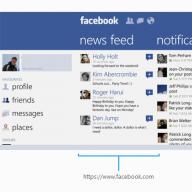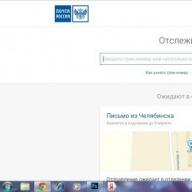დეფრაგმენტაცია არის მნიშვნელოვანი პროცედურა, რომელიც რეკომენდირებულია რეგულარულად შესრულდეს თქვენს კომპიუტერში. შეგიძლიათ დეფრაგმენტაცია როგორც Windows ინსტრუმენტებიდა სპეციალური პროგრამები. ამ გაკვეთილზე თქვენ შეისწავლით თუ როგორ უნდა გააკეთოთ დეფრაგმენტაცია და რატომ არის საჭირო დეფრაგმენტაცია.
რატომ გჭირდებათ დეფრაგმენტაცია
როცა ჩართულია HDDჩაწერილია ახალი პროგრამა, თამაში ან რაიმე ინფორმაცია, შემდეგ ამ მონაცემების ნაწილები ჩაწერილია სხვადასხვა ზონაში მყარი დისკი. ფაილების ნაწილები შეიძლება დაიწეროს მყარ დისკზე ერთმანეთისგან შორს. ანუ ინფორმაციის ფრაგმენტები ინახება ერთმანეთისგან შორს. ამას ფრაგმენტაცია ჰქვია. თუ ასეთი გაფანტული ნაწილები ბევრია, მაშინ კომპიუტერი უფრო ნელა იწყებს მუშაობას. გარდა დეფრაგმენტაციისა, არსებობს ოპერაციული სისტემის დაჩქარების სხვა გზებიც.
ფრაგმენტაციის შესამცირებლად (მონაცემების შეგროვება ახლოს), თქვენ უნდა გააკეთოთ დეფრაგმენტაცია. დეფრაგმენტაციის პროცესში, მონაცემთა ნაწილების შეკვეთა და წვდომა უფრო სწრაფად ხდება. კომპიუტერი უფრო სწრაფად ირთვება, ვიდრე დიდი რაოდენობითფრაგმენტული მონაცემები.
დეფრაგმენტაციის პროცესს შეიძლება რამდენიმე წუთიდან რამდენიმე საათამდე დასჭირდეს. ეს დამოკიდებულია რამდენიმე ფაქტორზე: დისკის ზომაზე, ფრაგმენტაციის ხარისხზე, კომპიუტერის მუშაობაზე.
პერიოდულად დეფრაგმენტირება. დისკზე ფაილების მძიმე ფრაგმენტაცია არის ერთ-ერთი მიზეზი, რის გამოც კომპიუტერი იწყებს "შენელებას".
დეფრაგმენტაცია Windows-ის გამოყენებით
დეფრაგმენტაცია შეიძლება განხორციელდეს ოპერაციული სისტემის გამოყენებით ვინდოუსის სისტემები.
გახსენით კომპიუტერის საქაღალდე. მასში შეგიძლიათ იხილოთ მყარი დისკის ყველა დანაყოფი. აირჩიეთ დისკი, რომელზეც გსურთ დეფრაგმენტირება. ვთქვათ, ჩვენ დავყოფთ "C" დისკს. ერთხელ დააწკაპუნეთ დისკის ხატულაზე მაუსის მარჯვენა ღილაკით. მენიუში, რომელიც გამოჩნდება, აირჩიეთ განყოფილება "თვისებები".

ფანჯარაში, რომელიც იხსნება, გადადით "სერვისის" ჩანართზე.
ფანჯრის შუაში ნახავთ განყოფილებას "დისკის დეფრაგმენტატორი". დააჭირეთ ღილაკს "დეფრაგმენტი ...".

გამოჩნდება ახალი ფანჯარა. მასში ნახავთ ყველა განყოფილების ჩამონათვალს. აირჩიეთ სასურველი დანაყოფი და დააწკაპუნეთ ღილაკზე „დისკის ანალიზი“ თქვენი დისკების ფრაგმენტაციის ხარისხის გასარკვევად. თუ ფრაგმენტაციის ხარისხი მცირეა, მაშინ დეფრაგმენტაცია არ არის საჭირო.

დისკებზე ფრაგმენტაციის მაღალი ხარისხით, თქვენ უნდა გააკეთოთ დეფრაგმენტაცია. დააწკაპუნეთ ღილაკზე „დისკის დეფრაგმენტატორი“ დისკზე დიდი ფრაგმენტაციის მქონე დისკზე.

დაიწყება დეფრაგმენტაციის პროცესი.
დეფრაგმენტის პროგრამა
Ცალკე სტანდარტული საშუალებებიარსებობს Windows ოპერაციული სისტემის დეფრაგმენტაცია სპეციალური პროგრამებიდეფრაგმენტაციისთვის. ჩვენ უკვე განვიხილეთ მყარი დისკის დეფრაგმენტაციის უფასო პროგრამა. შედარების შედეგების მიხედვით, Auslogic Disk Defrag Free პროგრამამ თავი საუკეთესოდ გამოიჩინა. ჩამოტვირთეთ Auslogic Disk Defrag უფასოდ
მაგალითად, Auslogic Disk Defrag Free-ის გამოყენებით, ჩვენ განვიხილავთ, თუ როგორ უნდა გავაკეთოთ დეფრაგმენტაცია სპეციალური პროგრამის გამოყენებით.
გაუშვით Auslogic Disk Defrag Free. პროგრამის ფანჯარაში ჩვენ ვხედავთ მყარი დისკის ყველა განყოფილებას. თითოეული დისკის სახელთან არის გამშვები ნიშანი. ოპერაციები, რომლებსაც თქვენ შეასრულებთ (ანალიზი, დეფრაგმენტაცია) ავტომატურად შესრულდება დისკებზე, რომლებიც მოწყვეტილია ამ მარკერის მიერ.
სჯობს ჯერ გავაანალიზოთ ყველა დისკი ფრაგმენტაციის ხარისხის გასარკვევად და შემდეგ დაიწყოთ დეფრაგმენტაცია. სიის ქვეშ, სექციების სახელებით, არის ღილაკი სამკუთხედით. ამ სამკუთხედზე დაწკაპუნებით დაინახავთ რა ოპერაციები შესრულდება ამ ღილაკზე დაჭერისას.
ასე რომ, შეამოწმეთ საჭირო დისკები, აირჩიეთ მოქმედება ღილაკისთვის (სამკუთხედზე დაწკაპუნებით) - ანალიზი (ან ანალიზი ინგლისურ ვერსიაში) და დაელოდეთ სანამ პროგრამა გააანალიზებს ფრაგმენტაციის ხარისხს.
ანალიზის შემდეგ, შეგიძლიათ დაიწყოთ დეფრაგმენტაციის პროცესი. ისევ აირჩიეთ ღილაკის მოქმედება, ახლა "დეფრაგმენტი" ან "დეფრაგმენტი". და ჩვენ ველოდებით დეფრაგმენტაციის პროცესის დასრულებას.
როგორც ხედავთ, მყარი დისკის დეფრაგმენტირება საკმაოდ მარტივია.
დასკვნა
ამ გაკვეთილზე თქვენ გაიგეთ, რატომ არის საჭირო დეფრაგმენტაცია და როგორ შეიძლება ამის გაკეთება. გირჩევთ თვეში ერთხელ მაინც გააკეთოთ დეფრაგმენტი. თუ თქვენ გაქვთ რაიმე შეკითხვა დეფრაგმენტაციის შესახებ, ჰკითხეთ მათ კომენტარებში.
გამარჯობა ძვირფასო მკითხველებო, არის ძალიან სასარგებლო რამ, რაც ემსახურება მუშაობის დაჩქარებას და კომფორტს windows გარემოგარდა ამისა, არის კიდევ ერთი საინტერესო ოპერაცია ე.წ სისტემის დეფრაგმენტაცია. ამ სტატიაში მე გეტყვით რა არის და გაჩვენებთ როგორ უფლებაგანახორციელოს ეს ოპერაცია ზედმეტი დროის დაკარგვის გარეშე!
რა არის დეფრაგმენტაცია და როგორ აჩქარებს ის კომპიუტერს?
ნებისმიერ მყარ დისკს აქვს და თითოეული ფაილების სისტემაშედგება სხვადასხვა ზომისგან, რაც დამოკიდებულია ფაილური სისტემის ტიპზე. მყარი დისკის განთავსებისთვის საჭიროა არა ერთი, არამედ რამდენიმე კლასტერი. როდესაც ფაილი იწერება დისკზე, ფაილური სისტემა იძლევა თავისუფალ კლასტერებს, მაგრამ ისინი ყოველთვის არ გაიცემა თანმიმდევრულად. ამ ვიდეოს გამო მუსიკა, თამაშები ნელდება, იმიტომ. ფაილური სისტემა იწყებს ფაილების ძებნას მთელს მყარ დისკზე და, შესაბამისად, დისკის რესურსი მცირდება.
Ამიტომაც დეფრაგმენტაციადისკი გამოიყენება კლასტერების შინაარსის ორგანიზებისთვის, რაც აჩქარებს პროგრამების მუშაობას.
ნათელი მაგალითისთვის მოვიყვან მაგალითს. თითოეული ჩვენგანი უსმენს მუსიკას და სიმღერის დაკვრისას პლეერი იწყებს საჭირო სიმღერის ძებნას და თუ მტევანი დალაგებული იქნებოდა, პლეერი მას სამჯერ უფრო სწრაფად პოულობდა! გაინტერესებთ? მერე ვნახოთ როგორ გავაკეთოთ ეს უკეთესად!
მყარ დისკის დეფრაგმენტაციას მოვახდენთ ორის გამოყენებით სპეციალური კომუნალური საშუალებებიუფასო დეფრაგლერიდა Norton Utilities. და შემდეგ მე გეტყვით რამდენიმე საიდუმლოებას მაღალი ხარისხის დეფრაგმენტაციისთვის.
როგორ მოვახდინოთ თქვენი კომპიუტერის დეფრაგირება
უფასო Defraggler პროგრამული უზრუნველყოფა, როგორ გამოვიყენოთ?
Ერთ - ერთი საუკეთესო უფასო პროგრამებიდისკის დეფრაგმენტაციაარის Defraggler. როდესაც ის იწყება, ეს ფანჯარა იხსნება.

მისი ინტერფეისი ძალიან მარტივია, ის მთლიანად რუსულ ენაზეა, ასე რომ თქვენ არ უნდა შეგექმნათ რაიმე სირთულე. მისი გამოყენება ძალიან მარტივია. აირჩიეთ დისკი და დააჭირეთ ანალიზის გასარკვევად, საჭიროა თუ არა დეფრაგმენტაცია. შემდეგ დეფრაგმენტის ღილაკი. პროგრამას ასევე შეუძლია შეამოწმოს დისკი შეცდომებისთვის.
Norton Utilities
ეს პროგრამა დიდი ხნის წინ შევნიშნე, ალბათ 2004 წელს. მაშინ ბევრად უფრო ადვილი იყო. ყველაზე მთავარი, რაც ამაში მახარებდა პროგრამაეს არის დეფრაგმენტაცია. როდესაც თქვენ გაუშვით, შეგიძლიათ აირჩიოთ დისკები, რომელთა დეფრაგმენტაცია გსურთ.


არის პროგრამაც Contigდეფრაგმენტაციისთვის ინდივიდუალური ფაილები, მაგრამ მე ვერ ვხედავ ამის აზრს, ამიტომ გირჩევთ გამოიყენოთ ზემოაღნიშნული კომუნალური საშუალებები.
სათანადო დეფრაგმენტაციის საიდუმლოებები.
1. დეფრაგმენტაცია უნდა მოხდეს დიდი ფაილების გადატანისას, ასევე ქვრივების ინსტალაციისა და განახლების შემდეგ. თუ მშვიდი მომხმარებელი ხართ და კომპიუტერთან თითქმის არაფერს აკეთებთ, მაშინ საკმარისია დეფრაგმენტაციის გაკეთება თვეში ერთხელ.
2. დეფრაგმენტაციისას საჭიროა 15% თავისუფალი სივრცედისკზე, წინააღმდეგ შემთხვევაში, ის ნაწილობრივი იქნება.
4. მის დასაჩქარებლად შეგიძლიათ წინასწარ წაშალოთ უსარგებლო კომპიუტერიდან.
5. დახურეთ ყველა სახის პროგრამა.
და რატომ არის საჭირო. დეფრაგმენტაცია ფრაგმენტაციის საპირისპიროა. რა არის ფრაგმენტაცია? ეს ხდება მაშინ, როდესაც მონაცემები იშლება ფრაგმენტებად (ნაწილებად) და იწერება მყარ დისკზე სხვადასხვა ადგილას - HDD. ამ შემთხვევაში მომხმარებელმა არ იცის როგორ დაიწერა ფაილი, ფრაგმენტებად მიმოფანტული ან მთლიანად ერთ ადგილზე დაწერილი. დირიჟორში თუ სხვა ფაილის მენეჯერიჩვენ ვხედავთ იმ ფაქტს, რომ ფაილი არსებობს დისკზე. ფრაგმენტაცია იგრძნობს თავს, როდესაც კომპიუტერი იწყებს „დიდი ხნის განმავლობაში ფიქრს“, რადგან მას მეტი დრო სჭირდება მთლიანი ფაილის შესაგროვებლად და RAM-ში გაგზავნისთვის. ამის გამო მცირდება თქვენი მყარი დისკის და, შედეგად, მთელი სისტემის მუშაობა. სტატიის წაკითხვის ან ბოლოს ვიდეოს ნახვის შემდეგ, თქვენ შეისწავლით როგორ გაზარდოთ თქვენი მყარი დისკის და მთელი კომპიუტერის მუშაობა.
დავიწყებ თავიდანვე. თქვენ ყიდულობთ ახალი მძიმედისკი. (შეგიძლიათ წაიკითხოთ როგორ ავირჩიოთ მყარი დისკი) დაყავით ის და დააინსტალირეთ ოპერაციული სისტემა. (შეგიძლიათ წაიკითხოთ როგორ დააინსტალიროთ Windows 7) ან იყიდეთ კომპიუტერი ან ლეპტოპი უკვე დაინსტალირებულით. D დისკზე (მაგალითად) იწყებთ თქვენი მონაცემების კოპირებას, მაგალითად ფილმებს. ვთქვათ, თქვენ მიიღეთ 10 ფილმი თითო 1 გბ. ასე რომ, სანამ დისკი ახალია და მხოლოდ ფორმატირებულია, ინფორმაცია მასზე თანმიმდევრულად იწერება. პირველი ფილმი ჩაწერილია სრულად დისკის დასაწყისიდან, მეორე კი იგივენაირად და ა.შ. შემდეგ ორი ფილმი (მაგალითად, 3 და 7) თქვენ გადაწყვიტეთ წაშალოთ და წაშალოთ. მას შემდეგ, რაც თქვენ (მაგალითად, ფლეშ დრაივზე) სხვა ფილმი შემოიტანეთ მაღალი ხარისხიდა იკავებს 8 GB. დაიწყეთ მისი კოპირება დისკზე თქვენი ფილმებით. კოპირება იწყება პირველ ხელმისაწვდომ თავისუფალ სივრცეში. ეს არის 1 გბ სივრცე, სადაც თქვენ წაშალეთ პირველი ფილმი. მთელი 8 GB ფაილი არ ჯდება და სისტემა ეძებს შემდეგ თავისუფალ ადგილს. ეს არის თქვენი მეორე დისტანციური ფილმი, ასევე 1 GB ზომის. იქ ჩაწერს ახალი ფილმის ნაწილს. ამის შემდეგ ის ეძებს შემდეგ თავისუფალ ადგილს და წერს ფილმის დანარჩენ ნაწილს, 6 GB. აქ არის ფრაგმენტაცია. ერთი ფაილი იწერება განსხვავებული ადგილებიმყარ დისკზე. ახლა, ფრაგმენტული ფაილის კოპირებისთვის, მყარ დისკს მეტი დრო სჭირდება, რადგან მას მოუწევს მოძებნოს და შეაგროვოს იგი ნაწილებად (ფრაგმენტებით). რა არის დისკის დეფრაგმენტაცია?ეს არის ფაილის ნაწილის აღება და მთლიანად ჩაწერა მყარ დისკზე გარკვეულ ადგილას.
ფრაგმენტაცია იწვევს შესრულების დეგრადაციას. მოგეხსენებათ, HDD არის ყველაზე ნელი მოწყობილობა კომპიუტერში. პროცესორის შესრულება შესანიშნავია და ისინი უბრალოდ უმოქმედოდ ელოდებიან მყარი დისკიდან საჭირო მონაცემებს. მთელი კომპიუტერის მუშაობა განისაზღვრება ყველაზე ნელი მოწყობილობით. + მეტი ფრაგმენტაცია და მდგომარეობა საკმაოდ სავალალო ხდება. მაგრამ, არ დაიდარდოთ, Microsoft-მა შეიმუშავა შესანიშნავი დეფრაგმენტაციის ინსტრუმენტი, რომელიც მნიშვნელოვნად გაუმჯობესდა Windows 7-ში. ეს ინსტრუმენტი ქვემოთ იქნება განხილული.
როგორ მოვახდინოთ დისკის დეფრაგმენტაცია?
ეს კეთდება უბრალოდ. გახსენით მთავარი მენიუ დაწყებააირჩიეთ ელემენტი კომპიუტერი. მყარი დისკის ნებისმიერ დანაყოფზე დარეკეთ კონტექსტური მენიუ(დისკზე მაუსის მარჯვენა ღილაკით დაწკაპუნებით) და აირჩიეთ ელემენტი Თვისებები. ფანჯარაში, რომელიც იხსნება, აირჩიეთ ჩანართი სერვისი
დისკის დეფრაგმენტაციის განყოფილებაში დააწკაპუნეთ დეფრაგმენტი...

ფანჯარაში თქვენ უნდა აირჩიოთ დისკი, რომლის დეფრაგმენტაცია გჭირდებათ და დააჭირეთ ქვემოთ მოცემულ ღილაკს დისკის ანალიზი
თქვენ უნდა დაელოდოთ ანალიზის დასრულებას.

ჩემს შემთხვევაში, დისკები არ არის ფრაგმენტირებული. დეფრაგმენტაცია არ არის საჭირო. ანალიზის დასრულების შემდეგ დააჭირეთ ღილაკს და ელოდებით მის დასრულებას.

ასე ხდება დისკების დეფრაგმენტაცია.
შესაძლებელია დაგეგმილი დეფრაგმენტაციის კონფიგურაცია. ამისათვის, Disk Defragmenter ფანჯარაში დააჭირეთ ღილაკს განრიგის დაყენება...ფანჯარაში, რომელიც იხსნება, მონიშნეთ ყუთი შეასრულეთ გრაფიკითდა დააყენეთ სიხშირე, დღე და დრო

ღილაკზე დაჭერით აირჩიეთ დისკები...შეგიძლიათ მიუთითოთ რომელი დისკების დეფრაგმენტაცია გსურთ. მიზანშეწონილია აირჩიოთ ყველა

დაადასტურეთ შეტანილი ცვლილებები და არ ინერვიულოთ თქვენი მყარი დისკის მუშაობაზე. ის ყოველთვის მაქსიმუმთან ახლოს იქნება.
თუ მეტი შესრულება გჭირდებათ, მაშინ განზე უნდა გაიხედოთ. მყარი მდგომარეობის დისკები- SSD. როგორ მოვახდინოთ ოპტიმიზაცია Windows მუშაობს SSD-ით შეგიძლიათ წაიკითხოთ სტატია SSD დისკები.
რამდენიმე რჩევა დეფრაგმენტაციისგან მაქსიმალური სარგებლობისთვის:
- დეფრაგმენტაციის პროცესის შესასრულებლად, თქვენ უნდა გქონდეთ თავისუფალი ადგილი შერჩეულ მყარ დისკზე. 10-15%. რაც უფრო მეტი თავისუფალი ადგილია, მით უფრო სწრაფად დასრულდება პროცესი.
- დეფრაგმენტაციის პროცესის შესრულებისას არ არის რეკომენდებული არჩეულთან მუშაობა მძიმედისკი. გამორიცხეთ კოპირების, გადაადგილების, წაშლის ყველა შესაძლო მოქმედება, არ გაუშვათ არჩეულ დანაყოფზე განთავსებული პროგრამები.
- რეგულარულად დეფრაგმენტირება. შეიძლება თვეში ერთხელ
მე მაქვს დეფრაგმენტაცია ტარდება კვირაში ერთხელ.
რაც უფრო ნაკლებად ფრაგმენტულია მყარი დისკი, მით უფრო უახლოვდება მისი შესრულება მაქსიმუმს.
დასკვნა
ამ სტატიაში თქვენ გაიღრმავეთ თქვენი ცოდნა კომპიუტერის სფეროში, კერძოდ, როგორ იწერება ინფორმაცია თქვენს მყარ დისკზე. შეიტყო როგორ მუშაობს ფაილის ფრაგმენტაცია და როგორ ხდება დეფრაგმენტაცია. და რაც მთავარია, თქვენ ისწავლეთ რატომ უნდა გააკეთოთ ეს და რა არის თავად პროცესი.
საინტერესო იდეა შემოგვთავაზა ჩემმა მეგობარმა ამ თემაზე - როგორ სწრაფად დეფრაგირება? თქვენ უნდა აიღოთ დამატებითი მყარი დისკი, დააკოპირეთ ყველა ინფორმაცია თქვენი დისკიდან მასზე. წაშალეთ ყველაფერი დისკზე და გადაწერეთ ინფორმაცია უკან. ჩაწერისას ყველა ფაილი თავის ადგილზე იქნება და არ იქნება ფრაგმენტაცია. თუ ეს შეუძლებელია, მაშინ გრაფიკი შესანიშნავი გამოსავალია. თუ თქვენი დისკი დიდი ხანია არ არის დეფრაგმენტირებული, მაშინ რეკომენდირებულია ამ პროცედურის ჩატარება ღამით, რადგან ეს შეიძლება იყოს ძალიან გრძელი)
ვიდეო, რომელშიც მე გაჩვენებთ როგორ მოვახდინო დისკის დეფრაგმენტაცია
მოხარული ვიქნები თქვენი კითხვებით და წინადადებებით კომენტარებში.
რატომღაც, ყოველწლიურად, რატომღაც, უფრო და უფრო ხშირად გვხვდება ისეთი პარადოქსი, როგორიცაა დეფრაგმენტაციის „ნამდვილი ბოიკოტი“ და „ტოტალური იგნორირება“. რატომღაც, კომპიუტერის მომხმარებლებს ნამდვილად არ სურთ ამის გაკეთება და თუ მოულოდნელად გააკეთეს, ეს მოხდება ან მაშინ, როდესაც კომპიუტერი მთლიანად შეწყვეტს მუშაობას, ან შესრულების ტკივილს განიცდის სისტემის ადმინისტრატორისგან მაუსის დახრჩობით (ეს არის ჩართული სამუშაო კომპიუტერი). ბევრი ფიქრობს, რომ ეს აფუჭებს მყარ დისკს და ზოგადად - ძალიან დიდი დრო სჭირდება, რაც უფრო გონივრული იქნება სხვა რამეზე დახარჯვა. სინამდვილეში, ეს საერთოდ არ არის საქმე. აუცილებელია დისკის დეფრაგმენტაცია? დეფრაგმენტაცია ძალიან მნიშვნელოვანია თქვენი კომპიუტერის დაჩქარებისთვის. და თუ არ გაქვთ „დამატებითი“ დრო თქვენი კომპიუტერის ოპტიმიზაციისთვის, უბრალოდ გამოიყენეთ არა ჩაშენებული დეფრაგმენტაციის პროგრამა, არამედ ჩამოტვირთეთ მესამე მხარის პროგრამა, რომლის სიჩქარეც ბევრჯერ უფრო სწრაფია. თუმცა, ამ ყველაფრის შესახებ უფრო დეტალურად შეგიძლიათ წაიკითხოთ.
დისკის დეფრაგმენტატორი Windows XP-ში
როგორ მოვახდინოთ მყარი დისკის დეფრაგმენტაცია Windows xp-ში სწორად? მოდი გავარკვიოთ. რაც შეეხება დეფრაგმენტაციისთვის რა პროგრამების გამოყენებას, ეს გემოვნების საკითხია. Windows xp-ში შეგიძლიათ გაუმკლავდეთ სტანდარტულ პროგრამას. ჯერ უნდა იცოდეთ, რომ ეფექტური დეფრაგმენტაციისთვის გვჭირდება 15% თავისუფალი ადგილი ადგილობრივ მყარ დისკზე. ასე რომ, გადადით ""-ზე, შემდეგ უნდა ავირჩიოთ დისკი, რომლითაც ვიმუშავებთ და გამოვიყენოთ მაუსის მარჯვენა ღილაკი, რომ დააწკაპუნოთ " Თვისებები«.


შემდეგ ფანჯარაში ჩვენ დავინახავთ თავად დეფრაგმენტაციის პროცესს. ამ პროცესს შეიძლება მართლაც დიდი დრო დასჭირდეს და მის ჭვრეტაში არაფერია საინტერესო - იქ ფერადი ზოლები გადავა. ამიტომ, უნდა ვიყოთ მოთმინება და სიხარულით დაველოდოთ პროცესის დასრულებას.

ისე, ბოლოს გამოჩნდება ფანჯარა, რომელშიც შეგიძლიათ დააჭიროთ " გამოიტანეთ ანგარიში”და (თუ გაინტერესებთ) ნახეთ ინფორმაცია, ან დააწკაპუნეთ “ დახურვადა განაგრძეთ კომპიუტერის გამოყენება თქვენი სიამოვნებისთვის.

დისკის დეფრაგმენტატორი Windows 7 და Windows Vista-ში
თუ გსურთ რომელიმე დისკის დეფრაგმენტირება, გარდა დისკის "C", მაშინ Windows 7-ში ამის გაკეთება საერთოდ არ შეგიძლიათ! გამოდის, რომ როდესაც არ მუშაობ კომპიუტერზე და შესაბამისად მას არაფერი აქვს საერთო, Windows 7არა ზარმაცი და აკეთებს დეფრაგმენტაციას მყარი დისკები . ალბათ ამიტომაა, რომ ჩაშენებული დეფრაგმენტაციის პროგრამა ასე „მოკლეა“ და, სავარაუდოდ, დართულია მხოლოდ იმ შემთხვევაში, თუ თავად გსურთ პროცესის დაწყება.
იმისათვის, რომ სწრაფად მოხდეს "C" დისკის დეფრაგმენტაცია, უმჯობესია გამოიყენოთ მესამე მხარის პროგრამა " O&O Defrag უფასო გამოცემა“, რომლის ჩამოტვირთვა შესაძლებელია ოფიციალური ვებგვერდიდან. პროგრამის ინსტალაცია არ საჭიროებს დამატებით უნარებს და, შესაბამისად, მასზე არ შევჩერდებით. ინსტალაციის დასრულების შემდეგ, ფანჯარაში, რომელიც გამოჩნდება, უსაფრთხოდ მოხსენით ყველა ველი.


ახლა ჩვენ უნდა მოვნიშნოთ " შეამოწმეთ დრაივ(ები) დეფრაგმენტაციამდე და შეცვალეთ შეცდომის შემთხვევაშიდა ამოიღეთ იგი შექმენით ანგარიშები"და" ჩაწერეთ მოვლენები Windows-ის ღონისძიებების ჟურნალში". და თუ არ გსურთ, რომ პროგრამა მუდმივად ჩანდეს უჯრაში, მაშინ მოხსენით მონიშვნა " აჩვენეთ O&O Defrag ხატულა დავალების უჯრაში". და მაშინ ყველაფერი მარტივია. უნდა ავირჩიოთ დისკი, რომელიც შესამოწმებელია (ჩვენს შემთხვევაში ეს არის დისკი „C“).

დისკის არჩევის შემდეგ დააჭირეთ ღილაკს "დაწყება" და დაელოდეთ პროცესის დასრულებას.
დისკის დეფრაგმენტატორი Windows 8-ში
Windows 8-ის ზოგიერთ პროგრამას, დეველოპერებმა გადაწყვიტეს მათ სხვაგვარად დაასახელონ წინა ვერსიები. და თუ რაიმეს მკაცრად ეძებთ და ვერ პოულობთ, მაშინ უნდა იცოდეთ, რომ სახელი, სავარაუდოდ, სხვაგვარად ჟღერს. დისკის დეფრაგმენტაციისთვის, თქვენ უნდა დააჭიროთ Win+Qდა საძიებო ზოლში ჩაწერეთ "". 
შემდეგ ჩვენ ვხსნით მას და ვხედავთ ჩვენი დისკების ჩამონათვალს და ფრაგმენტაციის პროცენტულ მდგომარეობას.

Windows 8 ყოველკვირეულად აწარმოებს დისკის ოპტიმიზაციის ავტომატურ პროცესს. ხელით დეფრაგმენტაციისთვის აირჩიეთ სასურველი დისკიდა დააჭირეთ ღილაკს " ოპტიმიზაცია“ და დაელოდეთ პროცესის დასრულებას.
ასევე, თუ გსურთ შეცვალოთ სიხშირე ან საერთოდ გამორთოთ დეფრაგმენტაცია, შეგიძლიათ დააჭიროთ " Პარამეტრების შეცვლადა შეცვალეთ ოპტიმიზაციის რეჟიმი, როგორც გსურთ.
კარგი, ეს ყველაფერია, დისკის დეფრაგმენტაციასთან დაკავშირებული სირთულეები არ არის. მთავარია არ დაგვავიწყდეს, რომ პროცესის შესრულებამდე სასურველია დისკის გაწმენდა უსარგებლო ფაილები, ასევე უმჯობესია დატოვოთ კომპიუტერი მარტო, სანამ დისკების დეფრაგმენტს აკეთებთ. დეფრაგმენტაციას აზრი არ აქვს SSD, USB, SD- დისკები, რადგან ამ მოწყობილობებს არ აქვთ მექანიკური ნაწილები.
რა არის დისკის დეფრაგმენტაცია? ეს არის მარტივი და საკმაოდ სასარგებლო პროცედურა, რომლის შესახებაც მომხმარებლების მხოლოდ მცირე ნაწილმა იცის. მისი წყალობით, თქვენ შეგიძლიათ თქვენი მოწყობილობის მუშაობის ოპტიმიზაცია, ასევე პირდაპირ გაზარდოთ თავად HDD-ის სიცოცხლე. ამ პროცედურის ჩატარება ძალიან მარტივია.
თქვენ არ გჭირდებათ რაიმე მცირე პროგრამის დაყენება, რადგან ეს ოპერაცია შეიძლება შესრულდეს ოპერაციული სისტემის ჩაშენებული ხელსაწყოების გამოყენებით.
უნდა აღინიშნოს, რომ ამ პროცედურის ჩატარება შესაძლებელია მხოლოდ HDD დისკები. SSD დისკებისთვის დეფრაგმენტაცია არ არის რეკომენდებული, რადგან ამის გამო მათი აცვიათ შეიძლება მნიშვნელოვნად დაჩქარდეს და თავად შესრულება არანაირად არ შეიცვლება.
მთავარია:
- დისკის დეფრაგმენტატორი Windows 8-ისთვის
- დეფრაგმენტი Windows 10-ისთვის
რატომ არის დეფრაგმენტაცია სასარგებლო?
სანამ პირდაპირ განვიხილავთ დისკის დეფრაგმენტაციას, თქვენ უნდა გესმოდეთ რა არის და რატომ გჭირდებათ ამის გაკეთება.
დავიწყოთ იმით, რომ კომპიუტერის მომხმარებლები კომპიუტერთან მუშაობისას ყოველდღე ქმნიან ფაილებს, მაგალითად, დოკუმენტებს. Ოპერაციული სისტემაყოფს იმავე ფაილებს პატარა "ნაწილებად", მათ უწოდებენ კლასტერებს და შემდეგ, როგორც იქნა, წერს მათ ერთმანეთის მიყოლებით. სისტემა ძალიან სწრაფად კითხულობს მათ ამ თანმიმდევრული განლაგებით და ამის წყალობით კომპიუტერი უფრო სწრაფად ხსნის ამ ფაილებს. მაგრამ სანამ ფაილებს კოპირებთ ან წაშლით, ეს პატარა ნაწილები შეიძლება შემთხვევით მიმოფანტული იყოს დისკზე. ეს არის ეგრეთ წოდებული ფრაგმენტაცია, რამაც შეიძლება მნიშვნელოვნად შეანელოს თქვენი მოწყობილობა.
მაგალითად, დოკუმენტის გახსნისას, სისტემას შეიძლება დრო დასჭირდეს ყველა კლასტერების პოვნასა და მათ ერთად შეკრებას. ამ პროცესს შეიძლება საკმაოდ დიდი დრო დასჭირდეს, მაგალითად 5-7 წამი. ამ ნაწილების თანმიმდევრულად მოწყობის მიზნით ხდება დეფრაგმენტაცია. ამ ოპერაციის მიზანი შემდეგია - კლასტერების მოწყობის მოწესრიგება და კომპიუტერის მუშაობის გაუმჯობესება. მაგრამ უნდა გახსოვდეთ, რომ ეს ოპერაცია გააუმჯობესებს თქვენი მოწყობილობის მუშაობას მხოლოდ გარკვეული ხნით, რადგან გააგრძელებთ ფაილებთან მუშაობას და კვლავ მოხდება ფრაგმენტაცია. ამიტომ რეკომენდირებულია დეფრაგმენტაციის სისტემატურად ჩატარება. არ ინერვიულოთ, რომ თქვენი ფაილები სადმე წავა, ისინი დარჩებიან იმავე ადგილას, სადაც შეინახეთ. კლასტერების განლაგების თანმიმდევრობამ შეიძლება გავლენა მოახდინოს მხოლოდ კომპიუტერის მთლიან მუშაობაზე, ეს არანაირად არ იმოქმედებს ფაილებზე.
არის კიდევ ერთი საკითხი, რომელიც უნდა დაზუსტდეს. არის შემთხვევები, როდესაც მომხმარებლები არ განასხვავებენ „დეფრაგმენტაციის“ და „ფორმატირების“ ცნებებს. მნიშვნელოვანია გვახსოვდეს, რომ დეფრაგმენტაციის გამოყენებით, შეგიძლიათ შეუკვეთოთ კლასტერები ყოველგვარი ცვლილების გარეშე. ამავდროულად, ფორმატირება არის მონაცემების მთლიანად წაშლის პროცესი.
ახლა განიხილეთ, თუ როგორ უნდა განახორციელოთ ეს დეფრაგმენტაცია.
Windows 7-ზე დეფრაგმენტაციის უმარტივესი გზა
ძალიან სასარგებლოა, რომ Windows-ის ყველა ვერსიას ჰქონდეს საკუთარი დეფრაგმენტატორი. ეს პროგრამა საკმარისი იქნება მოცემული პროცედურის განსახორციელებლად.
ამ პროცედურის გასატარებლად:

ეკრანზე გამოჩნდება დეფრაგმენტატორის ფანჯარა.

ასევე ამ პროცედურის დაწყებამდე შეგიძლიათ ნახოთ თქვენი პროგრამების სია და დამოუკიდებლად ამოიღოთ ის, რაც აღარ გჭირდებათ, ზედმეტი არ იქნება ნაგვის დაცლა და ა.შ. პროგრამა იდეალურია ამ მიზნით. CCleaner(შეგიძლიათ გადმოწეროთ ოფიციალურ ვებსაიტზე https://www.ccleaner.com)
დისკის დეფრაგმენტაციას რომ დავუბრუნდეთ, ნაგულისხმევი განრიგი აქ კონფიგურირებულია, მაგალითად, ყოველ კვირა კონკრეტულ დღესა და დროს.
მოწყობილობებისთვის, რომლებსაც ჩვენ ვიყენებთ სახლში, ეს ძალიან ხშირად ხდება, ასე რომ თქვენ შეგიძლიათ გადახვიდეთ ჩანართზე „განრიგის დაყენება“, როგორც ეს ნაჩვენებია სურათზე და მოხსნათ მონიშვნა „განრიგზე გაშვება“. თქვენ ასევე შეგიძლიათ აირჩიოთ სხვა ვარიანტი "სიხშირე" პუნქტში, მაგალითად "თვიური".

შეიძლება გაგიჩნდეთ კითხვა: რამდენად ხშირად უნდა მოახდინო დისკის დეფრაგმენტაცია? რეკომენდაციების მიხედვით, 1-2 თვეში ერთხელ უნდა ჩატარდეს. ამავდროულად, ეს ასევე დამოკიდებული იქნება იმაზე, თუ რამდენად ხშირად მუშაობთ სხვადასხვა ფაილებთან.
იმისათვის, რომ დარწმუნდეთ, რომ დისკის დეფრაგმენტაცია არის ზუსტად ის, რაც გჭირდებათ, აირჩიეთ დისკი და დააჭირეთ ღილაკს "ანალიზი". ანალიზის შემდეგ დაინახავთ რამდენი % არის ფრაგმენტული. თუ ეს პროცენტი არის 20 ან მეტი, უმჯობესია დაუყოვნებლივ დეფრაგმენტირება. თუ ეს პროცენტი ნაკლებია, როგორც სურათზეა ნაჩვენები, შეგიძლიათ მოგვიანებით შეასრულოთ ეს პროცედურა.

შემდეგი კითხვა, რომელიც შეიძლება დაგაინტერესოთ არის: რამდენი დრო დასჭირდება დისკის დეფრაგმენტაციას? ამ პროცედურას შეიძლება რამდენიმე წუთიდან რამდენიმე საათამდე დასჭირდეს.
მნიშვნელოვანია გვესმოდეს, რომ ეს დრო დამოკიდებულია იმაზე, თუ რამდენი თავისუფალი ადგილია კონკრეტულ დანაყოფში, ასევე% ფრაგმენტაციაზე. გახსოვდეთ, რაც უფრო დაბალია პირველის მაჩვენებელი და რაც უფრო მაღალია მეორე, მით მეტი დრო დასჭირდება დეფრაგმენტაციას.
ასევე მნიშვნელოვანია იცოდეთ, რომ ამ პროცედურის დროს არ არის რეკომენდებული თქვენს მოწყობილობაზე რაიმე ოპერაციების ჩატარება.
დეფრაგმენტაცია უნდა განხორციელდეს ყველა თქვენს ადგილობრივ დისკზე თავის მხრივ. იმისათვის, რომ დარწმუნდეთ, რომ ყველაფერი ისე წავიდა, როგორც უნდა, შეგიძლიათ ხელახლა გაანალიზოთ ადგილობრივი დისკები. დეფრაგმენტაციის შემდეგ ის უნდა იყოს 0%.
ასე რომ, ახლა თქვენ იცით, რამდენად სასარგებლოა ისეთი პროცედურა, როგორიცაა დეფრაგმენტაცია, ასევე, როგორ უნდა შეასრულოთ ის Windows 7-ისთვის. მნიშვნელოვანია გახსოვდეთ, რომ ეს უნდა გაკეთდეს დაახლოებით 2 თვეში 1-ში.
დისკის დეფრაგმენტატორი Windows 8-ზე
დეფრაგმენტაციის პროცედურა "რვაში" ხორციელდება დაახლოებით იგივე ალგორითმის მიხედვით:
- RMB ადგილობრივ დისკზე, "თვისებები" განყოფილებაში.
- ჩანართი "სერვისი", შემდეგ ღილაკი "ოპტიმიზაცია".

შემდეგ გაიხსნება იგივე ფანჯარა, როგორც "შვიდში". ამის შემდეგ, თქვენ უნდა გაანალიზოთ ადგილობრივი დისკები. თუ რომელიმე დისკზე 20%-ზე მეტი ფრაგმენტაციაა, დააწკაპუნეთ "ოპტიმიზაციაზე".
თქვენ ასევე გაქვთ შესაძლებლობა დააყენოთ ამ პროცედურის განრიგი თქვენი საჭიროებებისა და კომპიუტერის შესაძლებლობების გათვალისწინებით ღილაკზე „პარამეტრების შეცვლა“ დაწკაპუნებით.

სიტუაცია განსხვავებულია SSD დისკები, ანუ მყარი მდგომარეობა, - დეფრაგმენტატორი უბრალოდ არ იძლევა პროცედურის განხორციელების საშუალებას. გამოჩნდება წარწერა - "ოპტიმიზაცია შეუძლებელია".
დეფრაგმენტაცია Windows 10-ზე
ვინდოუსის დეველოპერებმა შეგვიწყალეს, ამიტომ "ათეულში" დეფრაგმენტაციის პროცედურა ტარდება ზუსტად იმავე ალგორითმის მიხედვით, როგორც მერვე ვერსიაში, ღილაკებს აქვთ იგივე სახელი.
სწორედ აქ დავამთავრებთ. ახლა თქვენ იცით, რა არის დისკის დეფრაგმენტაცია და შეგიძლიათ განახორციელოთ იგი სხვადასხვა ვერსიებიფანჯრები.
რაც მთავარია, გახსოვდეთ, რომ ის უნდა ჩატარდეს მინიმუმ ყოველ ორ თვეში ერთხელ.